在使用 WPS 办公软件的过程中,用户有时会遇到文档无法编辑的情况。这种情况可能由多种原因引起,包括文件权限设置、软件更新以及文档格式问题。以下是对这个问题的深入探讨,以及解决方案。
相关问题
这些问题的答案将帮助用户更好地理解 WPS 文档编辑的问题以及解决方法。
解决方案
1.1 验证文件的属性
文档的权限可能会影响其编辑能力。右键点击您下载的 WPS 文档,选择“属性”。确保在“常规”选项卡下,未勾选“只读”属性。如果勾选了,请取消勾选并点击“应用”。这样将使您能够对文档进行编辑。
1.2 检查分享权限
如果文档是通过网络共享或其他用户分享的,可能会限制您对此文档的编辑权限。联系文档的分享者,确认您是否有权限进行编辑。若没有,请请求对方修改分享设置。
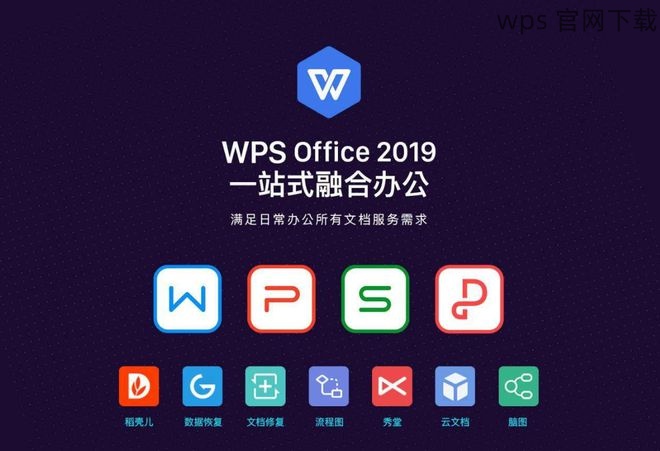
1.3 保存文件到本地
有时,在线文档或共享文档在下载时,可能会限制编辑功能。如果当前文档是在线文件,请尝试将其下载到本地设备。点击文件菜单,选择“另存为”,并保存到您选择的位置。这样,您应该能够自由编辑该文件。
2.1 检查软件版本
确保您使用的是 WPS 的最新版本。旧版 WPS 可能会存在功能缺失或 bug,导致无法编辑文档。访问 wps 官网下载 页面,检查是否有可用的更新。如果有,下载并安装更新。
2.2 完成软件安装
在更新过程中,请确保所有更新完整安装。如果更新中出现任何错误,请尝试卸载现有版本并重新安装。访问wps 官方下载,获取最新版本的安装包并按照步骤进行安装。
2.3 重启软件
完成更新后,请关闭 WPS 软件并重新启动。这能确保更新成功应用于软件,并为您提供最新的功能和改进。再次尝试打开文档,查看是否可以正常编辑。
3.1 确保文档格式支持
某些文件格式(例如 PDF 格式)在 WPS 中是不可编辑的。请确认您下载的文件格式是否支持编辑。如果文档为 PDF,您可能需要使用转换工具将其转换为 WPS 支持的格式,如 DOCX 或 XLSX。
3.2 使用 WPS Convert 功能
WPS 内置的转换工具非常方便,您可以通过“文件”选项,选择“打开”并找到您需要转换的文件,系统会自动提示您转换为可编辑格式。选择所需输出格式后,文档会被转换并可以直接编辑。
3.3 找到合适的模板或起始文档
如果您常用相同类型的文档,尝试使用 WPS 提供的模板快速生成文件,避免可能的格式问题。在创建新文档时,选择一份合适的模板,以确保文档的格式及可编辑性。
遇到 WPS 文档无法编辑的情况可以从权限、软件更新和文档格式等方面入手解决。通过验证权限设置、更新软件和检查文档格式,用户能够有效解决此类问题。如果问题依旧存在,咨询 WPS 客服寻求专业帮助。保持软件的更新也能确保更好的使用体验。
以上这些步骤将帮助用户更顺利地进行文档编辑,确保工作流的顺畅。
通过结合上述的解决方案和步骤,用户应能有效地解决 WPS 下载文档不能编辑的问题。若在操作过程中遇到任何困难,可随时访问 wps 官网 获取更多的支持与帮助。保持软件更新,能提升办公效率,更能享受 WPS 带来的便利。





